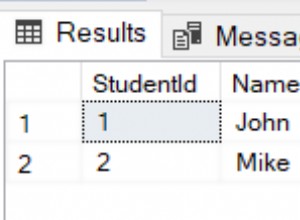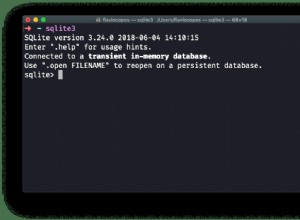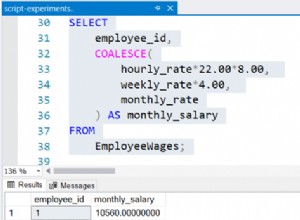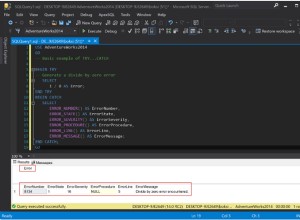-
Agregue una columna a la declaración SELECT del informe como esta:
SELECT '' edit_link, -- This is the new column ... -
Vaya a la pestaña Atributos del informe.
-
Mueve la nueva columna EDIT_LINK a la parte superior de la lista de columnas (si quieres que sea la primera).
-
Haga clic en el ícono de lápiz y papel a la izquierda del alias EDIT_LINK para abrir la página Atributos de columna.
-
Vaya a la sección Vínculo de columna de la página Atributos de columna.
-
Elija uno de los íconos que se muestran como [Icono 1], [Icono 2], ... (alternativamente, puede usar uno propio, pero eso es más avanzado).
-
Complete los campos de enlace restantes para especificar a qué página de su aplicación desea ir cuando se presione el enlace y qué valores pasará. Se proporcionan listas de valores para ayudar con esto. Por ejemplo, podría especificar:
- Página:42
- Nombre del artículo 1:P42_EMPNO
-
Valor del elemento 1:#EMPNO#
(Esto navegaría a la página 42, configurando el elemento de página P42_EMPNO al valor de EMPNO en la fila del informe actual).
-
Pulse el botón Aplicar cambios.
Ahora ejecute la página y tendrá un enlace de edición para cada fila.